Muistiinpanot katosivat iPhonesta päivityksen jälkeen? Lue tämä opas saadaksesi viisi tapaa palauttaa kadonneet muistiinpanot iPhonessa iOS 14 -päivityksen jälkeen. iPhone 12 tukee.
 iMobie päivitetty viimeksi: 18. tammikuuta 2021
iMobie päivitetty viimeksi: 18. tammikuuta 2021 Kuten kaikki odottivat, uusin iOS 14 tulee ja tuo joitain odotettuja hämmästyttäviä uusia ominaisuuksia. Näiden uusien ominaisuuksien lisäksi tämä päivitys sisältää myös joitain virhekorjauksia ja parannuksia tavalliseen tapaan.
Kuulemme kuitenkin edelleen paljon käyttäjien valituksia tiedoista, kuten muistiinpanoista, yhteystiedoista, videoista, valokuvista, musiikista, puuttuvista viesteistä. tai ei saada teksti-ilmoituksia iOS 14/13 -päivityksen jälkeen. Tässä viestissä aiomme esitellä viisi tapaa korjata muistiinpanot, jotka katosivat iPhonesta iOS-päivityksen jälkeen.
PhoneRescue for iOS – iPhone Notes Recovery
Haluatko palauttaa kadonneet muistiinpanot iPhonessa iOS 14: n päivityksen jälkeen PhoneResfcue for iOS: n avulla, voit palauttaa muistiinpanot kadonneet iPhonesta riippumatta siitä, onko sinulla varmuuskopio vai ei.
Ratkaisu 1. Käynnistä iPhone uudelleen
iPhonen uudelleenkäynnistys on perusvinkki, jota voit aina kokeilla, jos kohtaat jonkin iPhoneen liittyvän ongelman.
- Käynnistä uudelleen iPhone 6 – iPhone 8/8 Plus: Pidä sivupainiketta painettuna, kunnes liukusäädin tulee näkyviin > Sammuta iPhone vetämällä liukusäädintä > Käynnistä iPhone painamalla pitkään sivupainiketta uudelleen.
- iPhone 12: n ja aiempien mallien uudelleenkäynnistys: Paina ja pidä samanaikaisesti sivupainiketta ja äänenvoimakkuuspainiketta, kunnes liukusäädin ”ilmestyy > Vaihda” liukusäädin ”edestakaisin m vasemmalta oikealle sammuttaaksesi iPhonen > Pidä sivupainiketta painettuna uudelleen, kunnes näet Apple-logon.
Ratkaisu 2 . Tarkista iCloud Sync
Jos haluat löytää muistiinpanoja, jotka ovat kadonneet iPhonesta, haluat ehkä tietää, mihin iPhone-muistiinpanot on tallennettu ensin. Yleensä ”Notes” -sovellus sisältää kahdentyyppisiä muistiinpanoja: iCloud-muistiinpanot ja iPhonelle tallennetut muistiinpanot. Voit siirtyä ”Asetukset” -kohtaan ja ottaa ”Notes Sync” -toiminnon käyttöön nähdäksesi, palaako iPhone-muistiinpanot kadonnut 2020: Asetukset > Apple ID > iCloud > Muistiinpanot > Käynnistä.
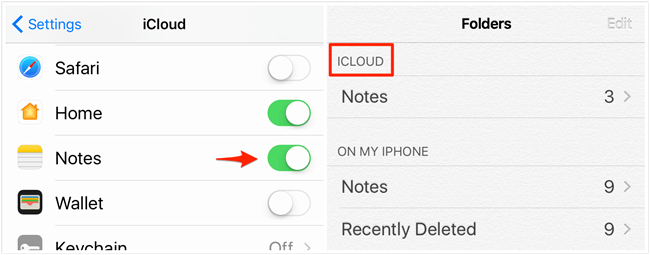
Ota muistiinpanot käyttöön iCloudissa
Ratkaisu 3. Tarkista sähköpostiasetuksesi
Olet ehkä synkronoinut muistiinpanosi joskus sähköpostitilin kanssa. Jos poistat sähköpostiosoitteen tai unohdit kirjoittaa uuden sähköpostiosoitteen, et voi käyttää muistiinpanoja. Siirry tarkistaa sähköpostiasetuksesi: Asetukset > Posti, yhteystiedot, kalenterit.
Tai voit poistaa käytöstä iCloud-synkronoinnin sähköpostitililläsi, mikä johtaa iPhoneen muistiinpanot katosivat. Siirry sähköpostitiliisi ja tarkista, onko Notes Sync -vaihto pois päältä. Jos se on, kytke se vain päälle. Asetukset > Posti > Tilit > Tilisi > Huomautukset > Käynnistä.
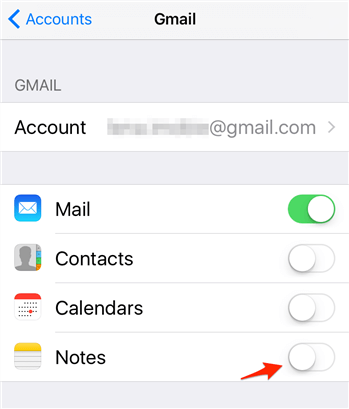
Ota muistiinpanot käyttöön sähköpostiasetuksissa
Ratkaisu 4. Palauta kadonneet muistiinpanot iPhonesta iTunesin ja iCloud-varmuuskopion avulla
Osa 1. Palauta kadonneet iPhone-muistiinpanot iTunesista & iCloud-varmuuskopio
Jos olet tehnyt iTunes- tai iCloud-varmuuskopion ennen muistiinpanojen menettämistä, voit palauttaa kadonneet muistiinpanot suoraan iTunesista tai iCloudista. Mutta sinun on tiedettävä, että palauttaminen iTunesista tai iCloud-varmuuskopiosta poistaa kaikki nykyiset tiedot iPhonessa. Jos vaadit palauttamista iTunesista tai iCloudista, voit varmuuskopioida iPhonen ensin tietokoneelle. Noudata sitten alla olevia ohjeita, jotta voit hakea kadonneita muistiinpanoja iPhonessa. Jos et halua menettää tietoja, voit myös käyttää osassa 2 mainittua PhoneRescue for iOS -ohjelmaa löytääksesi iPhonen muistiinpanot kadonneet vuonna 2020.
Palauta iTunes-varmuuskopiosta: Yhdistä iPhone tietokoneeseen = ”14f4ef0de1”> Käynnistä iTunes tietokoneella > Napsauta puhelinkuvaketta > Yhteenveto > Napsauta Palauta varmuuskopio.
Palauta iCloud-varmuuskopiosta: siirry Asetuksiin > Yleinen > Nollaa > Valitse ”Poista kaikki sisältö ja asetukset” > Napauta ”Palauta iCloud-varmuuskopiosta” ”Sovellukset & Data -näyttö.
Osa 2.Palauta kadonneet muistiinpanot iPhonesta iTunesista & iCloud-varmuuskopiointi poistamatta
Jos haluat estää itsesi rajoista ja palauttaa poistetut muistiinpanot poistamatta, voit yrittää käytä PhoneRescue for iOS -sovellusta, joka on yksi parhaista iPhonen tietojen palautustyökaluista, jonka avulla voit tarkastella ja palauttaa valikoivasti sisältöä iTunes / iCloud-varmuuskopiosta. Mikä tärkeämpää, verrattuna perinteiseen tapaan palauttaa iPhone iTunesista tai iCloud-varmuuskopiosta, se ei poista mitään iPhonesta. Tässä esimerkkinä on iTunes-varmuuskopiointi.
Vaihe 1. Asenna PhoneRescue iOS: lle ja valitse Palauta varmuuskopiosta.
Lataa ilmainen PhoneRescue for iOS Mac- tai PC-tietokoneellasi > Yhdistä iPhone tietokoneeseesi USB-kaapelilla > Valitse ”Palauta varmuuskopiosta” ja napsauta ”oikea nuoli” -kuvaketta.
Ilmainen lataus
Ilmainen lataus
* 100% puhdas & Turvallinen
Ilmainen lataus * 100% puhdas & Turvallinen

Valitse Palauta varmuuskopiosta
Vaihe 2. Valitse iTunesista varmuuskopio, joka sisältää muistiinpanoja, jotka ovat kadonneet iPhonesta.
Valitse iTunes-varmuuskopio luettelo ja napsauta oikeaa nuolta. Voit skannata kaikki tiedot varmuuskopiosta tai selvittää iPhonen ja varmuuskopion erot.

Valitse iTunes-varmuuskopio iPhonessa
Vaihe 3. Valitse muistiinpanotyyppi.
Poista valinta ”Valitse kaikki” -valinnasta ja tarkista ”Muistiinpanot”. Aloita skannaus napsauttamalla ”OK”.
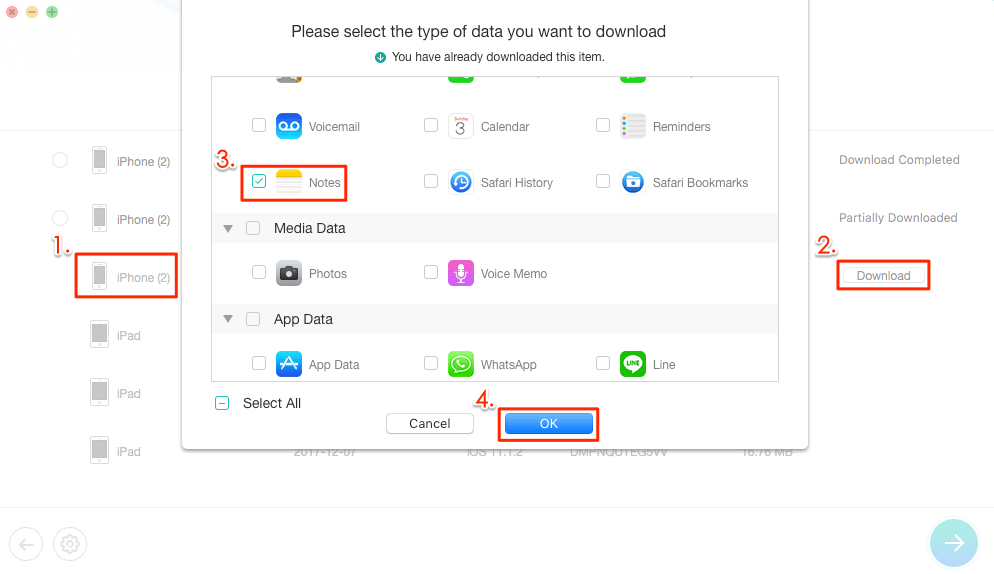
Tarkista muistiinpanot ja jatka napsauttamalla OK
Vaihe 4. Valitse menetetyt muistiinpanot, jotka haluat palauttaa.
Valitse iPhone-muistiinpanot, jotka katosivat iOS 14/13 -päivityksen jälkeen. Napsauta ”To iDevice” -painiketta saadaksesi ne takaisin iPhoneen tai ”Tietokoneeseen” ladataksesi kadonneet muistiinpanot tietokoneellesi.

Voit palauttaa muistiinpanoja laitteelle tai tietokoneelle
Ratkaisu 5. Kadonneiden muistiinpanojen palauttaminen iPhonesta ilman varmuuskopiointia
Jos sinulla ei vielä ole varmuuskopiota, PhoneRescue for iOS tarjoaa sinulle mahdollisuuden palautua iOS-laite. Yhtenä parhaista iPhonen tietojen palautustyökaluista PhoneRescue for iOS pystyy auttamaan sinua skannaamaan iPhonen syvästi ja näyttämään puhelimen sisältöä näytöllä, jotta voit esikatsella kaikkia tietoja ja valita sitten ely palauttaa kadonneet muistiinpanot iPhonessa iOS 14/13/12/11/10 -päivityksen jälkeen. Lähettäminen suoraan takaisin iPhoneen tai tietokoneeseen on täysin sinun valintasi.
Mene PhoneRescue-lataussivulle saadaksesi PhoneRescue for iOS -asennuksen Mac- tai PC-tietokoneellesi, suorita ohjelmisto ja yhdistä iPhone tietokoneeseen USB-kaapelilla. Seuraa sitten ohjeita löytääksesi ja palauttaaksesi iPhone-muistiinpanot katosi.
Ilmainen lataus
Ilmainen lataus
* 100% puhdas & Turvallinen
Ilmainen lataus * 100% puhdas & Turvallinen

Valitse Palauta IOS-laitteesta
Alarivi
Jos iPhonen muistiinpanosi katoavat päivityksen jälkeen iOS 13: een tai uusimpaan iOS 14: een tai 14.2: een, tässä on 5 tapaa, jolla voit yrittää saada kadonneita muistiinpanoja takaisin iPhoneen. Phonerescue for iOS -sovelluksella voit palauttaa muistiinpanoja ja muita tietoja iTunes / iCloud-varmuuskopiosta. Jos et ole varmuuskopioinut, palauta laite on vaihtoehtoinen vaihtoehto.

iMobie-tiimin jäsen, Applen fani sekä anime-rakastaja. Haluatko jakaa ratkaisuja iOS- ja Android-ongelmiin.
Tuotekysymykset? Ota yhteyttä tukitiimiimme saadaksesi nopean ratkaisun >